使用对象捕捉
使用对象捕捉 (ESnaps) 可检测和捕捉图形对象上的点,例如端点、交点和中心点。对点进行捕捉可以为绘制和编辑命令提供确切的位置。
您可以指定对象捕捉模式来设置捕捉选项。例如,您可能希望捕捉对象的交点。您可以永久应用对象捕捉模式或针对单个操作应用。
对象捕捉模式不是普遍适用的。例如,您不能定义圆的端点。类似地,线段没有圆心。不过,一个图形对象可能会包含与对象捕捉模式条件匹配的多个点。例如,直线段对象或圆弧总是有两个端点。在这种情况下,对象捕捉功能定义最近的可能点。请始终将指针置于尽可能接近所需点的位置。
指针基于以下项捕捉点:
- 图形对象的类型
- 所选的对象捕捉模式
- 所选对象上的特定点
下面的图解显示了所选点 ( ) 与捕捉的点 (
) 与捕捉的点 ( ) 之间的联系:
) 之间的联系:
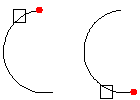
在提示您选择点时使用对象捕捉:
- 调用要求选择点的一个命令或函数。
- 单击右键并单击对象捕捉替代,然后选择一个对象捕捉。
- 或者 -
键入对象捕捉模式的缩写。
- 将指针移向您要对其使用对象捕捉的对象。
对象捕捉提示将显示在与您选择的对象捕捉模式对应的对象上。
例如,要应用对象捕捉函数 "end",请执行以下操作:
: LINE
指定起点» <在图形区域中单击 >
指定下一个点» end
于:<指向图形对象>
指定下一个点»
永久设置对象捕捉:
- 右键单击状态栏上的对象捕捉按钮并单击设置。
- 或者 -
在命令提示符处键入 EntitySnap。
- 或者 -
- 单击工具 > 选项(或键入 Options),单击用户首选项
 ,然后展开制图选项 > 指针控制 > 对象捕捉。
,然后展开制图选项 > 指针控制 > 对象捕捉。
- 单击工具 > 选项(或键入 Options),单击用户首选项
 ,然后展开制图选项 > 指针控制 > 对象捕捉。
,然后展开制图选项 > 指针控制 > 对象捕捉。
- 单击应用程序菜单 > 首选项(或键入 Options),单击用户首选项
 ,然后展开制图选项 > 指针控制 > 对象捕捉。
,然后展开制图选项 > 指针控制 > 对象捕捉。
- 在对话框中,选中启用对象捕捉(ESnaps)。
- 在几何体对象捕捉和参照对象捕捉下,选择您要应用的对象捕捉模式。
所选模式将永久激活。在提示您选择点时,您可以通过键入 non 暂停对象捕捉。